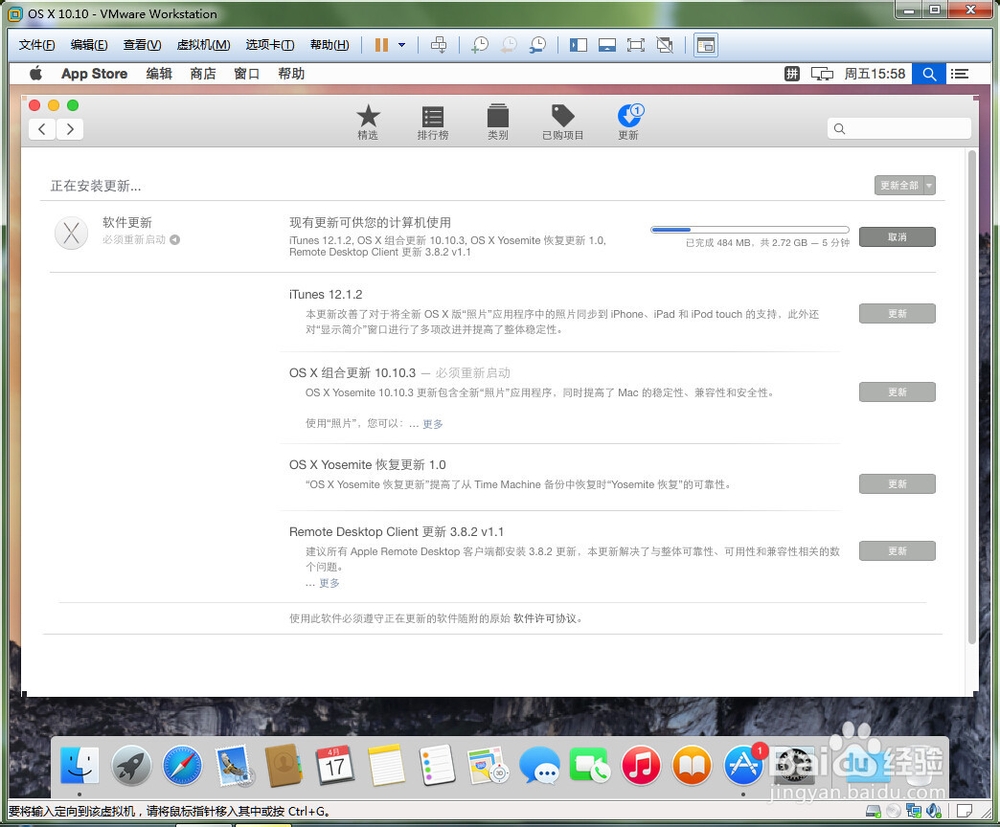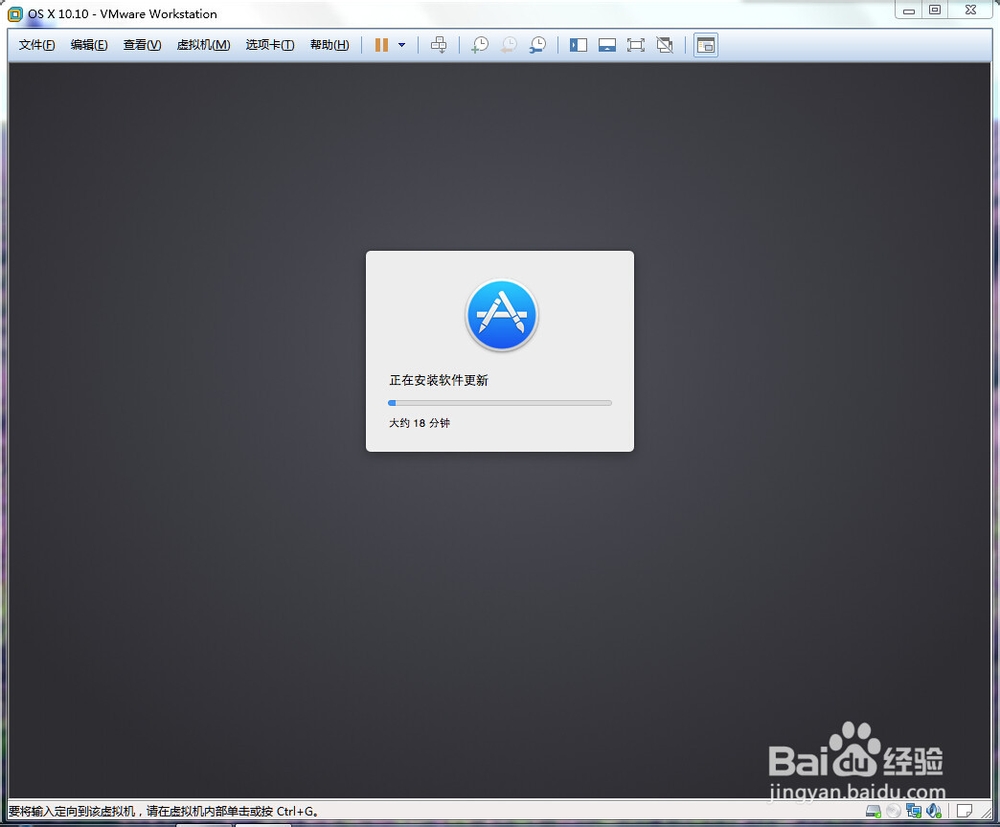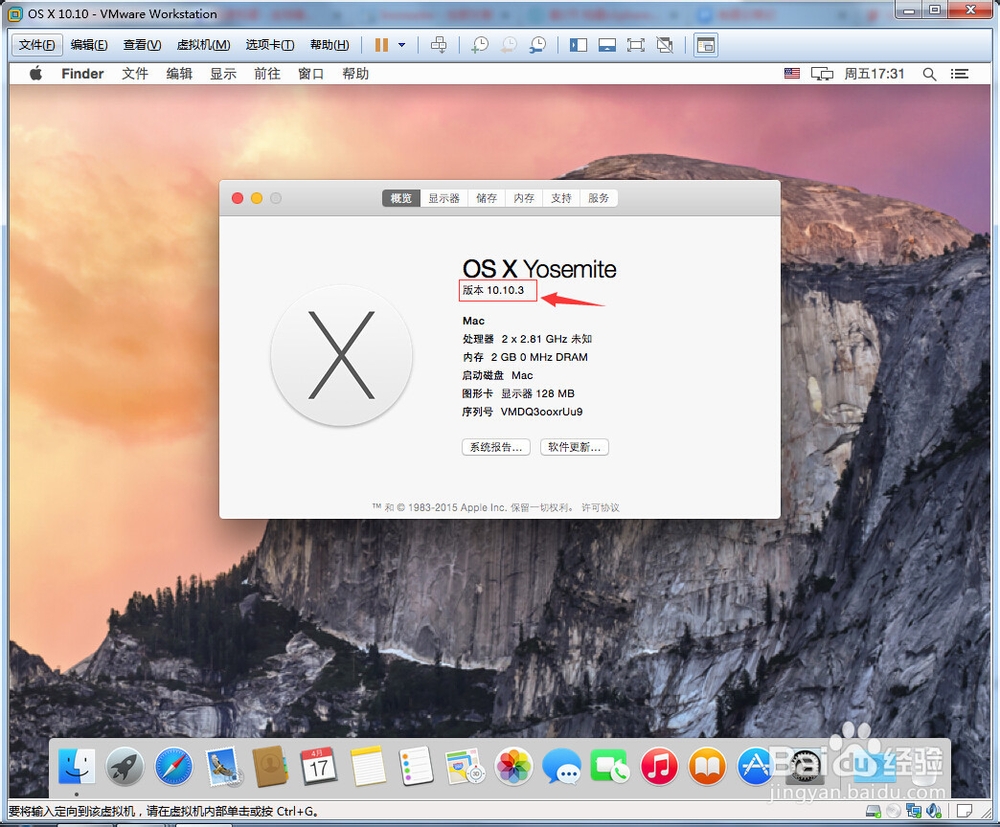VMware Workstation11安装Mac OS X 10.10虚拟机
1、首先解压缩unlocker,以管理员身份运行Win-install.cmd截图中为了显示具体细节,使用了管理员身份运行的命令提示符来进行运行,执行过程中并没有出现任何的错误,如果出现错误,请查看下一篇关于怎么排除执行中的错误的经验(稍后)
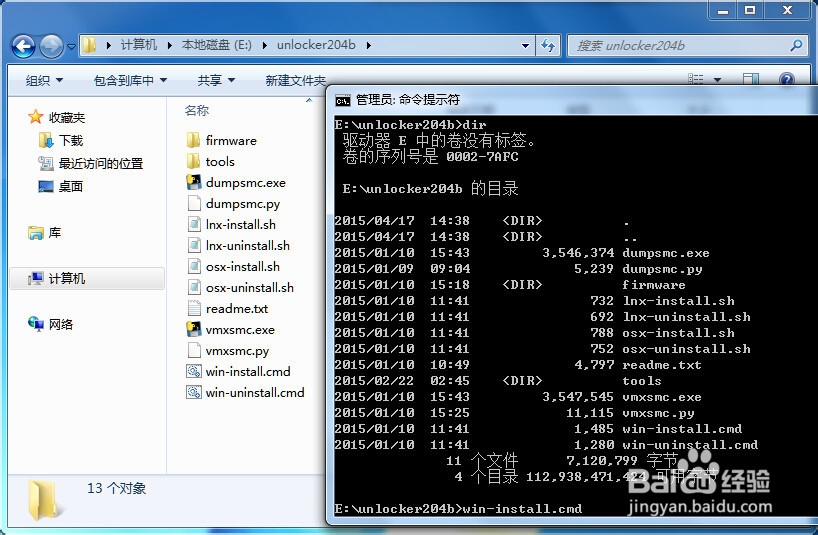
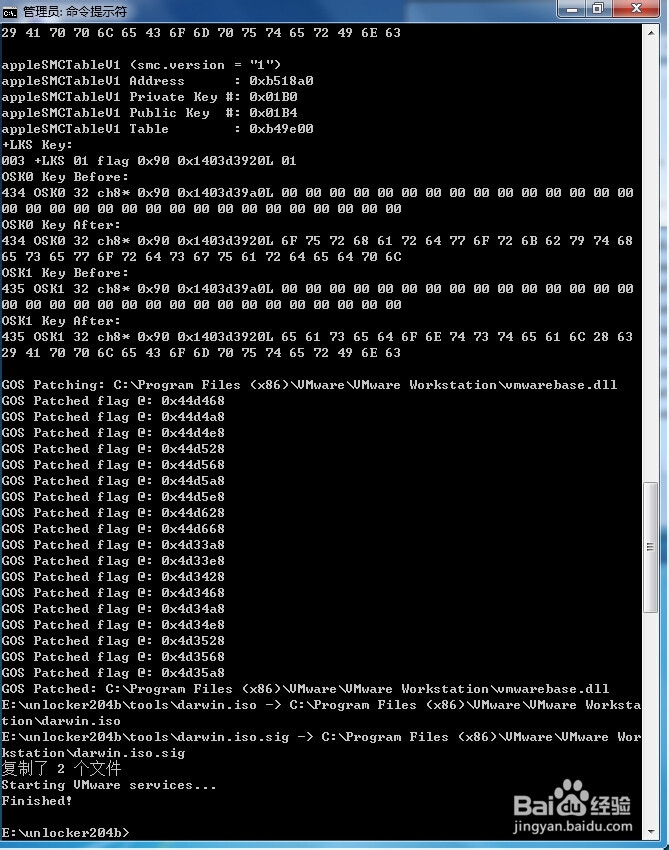
2、创建Mac OS X 10.10虚拟机
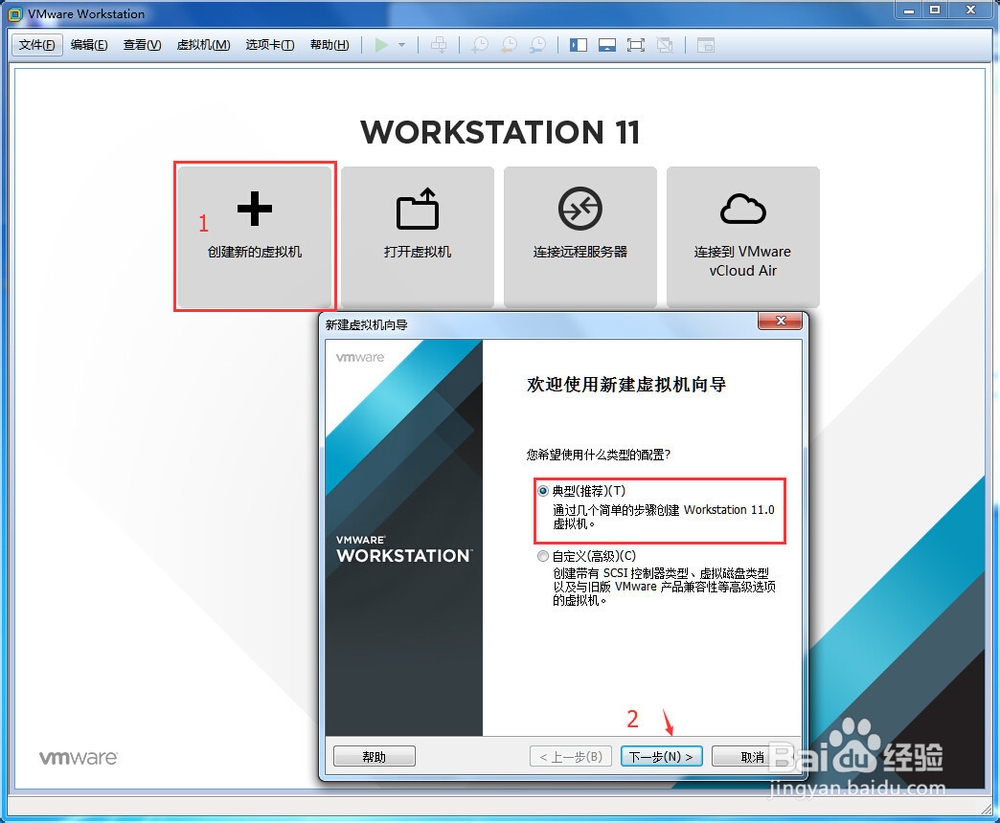
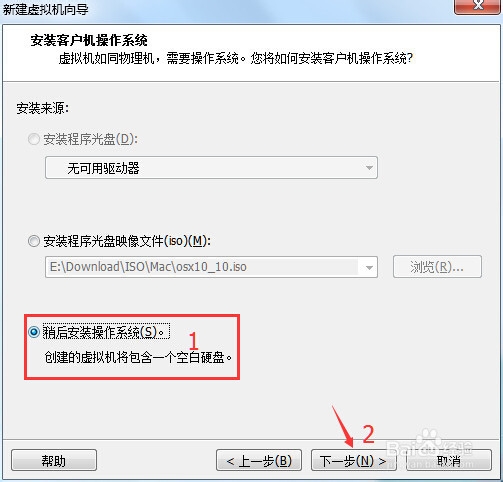
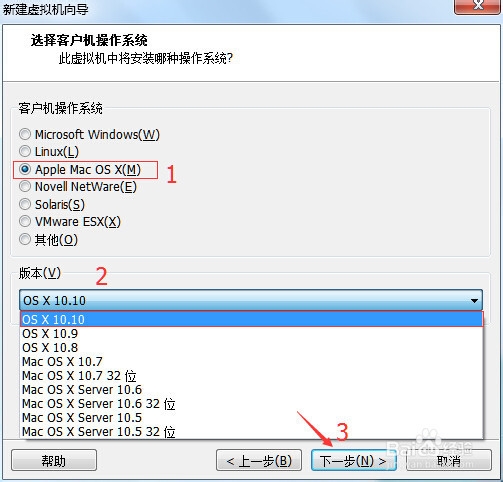
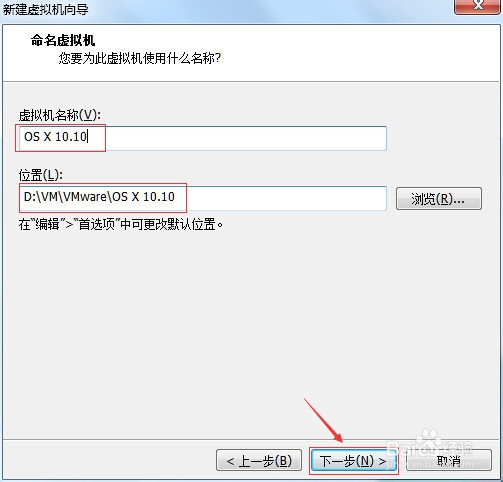
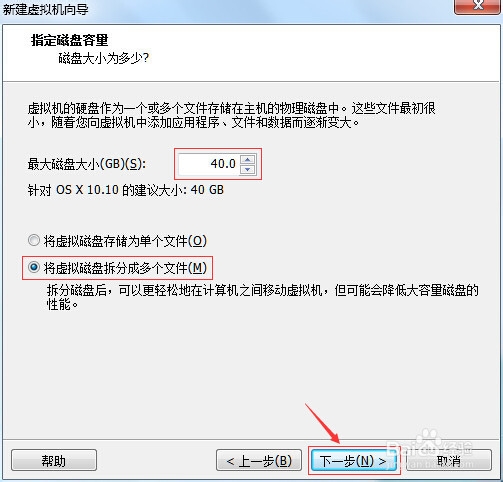
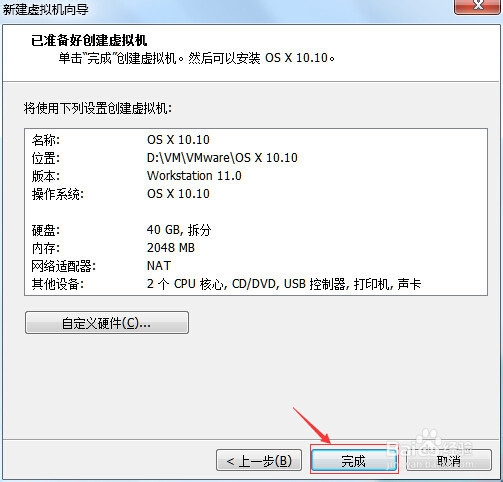
3、手动加载系统安装光盘镜像iso文件,并检查是否勾选“启动时连接”选项!这里说明下,一般网上流传的DMG文件,为mac专用格式,VMware无法识别,需要在mac下进行转换为光盘镜像CDR并相应修改过才行,具体转换攻略,请自行百度。
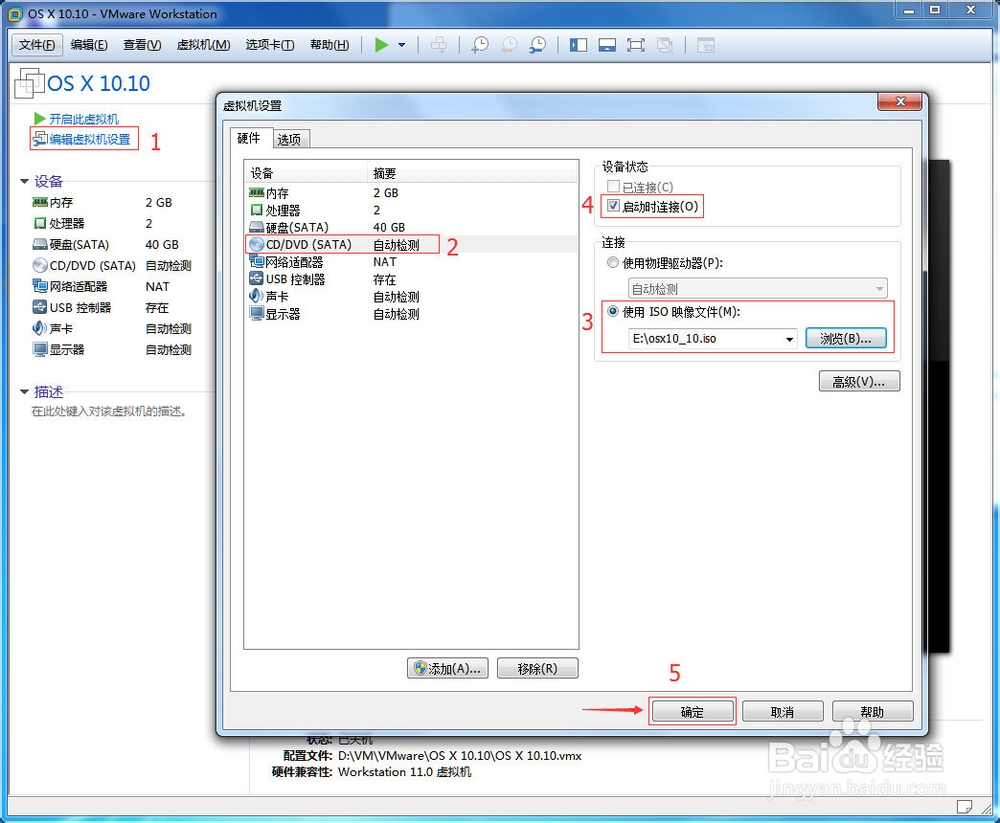
4、直接打开虚拟机电源会出现各种报错,解决方式有两个!分别是1.用记事本打开对应的虚拟机配置文件vmx,添加一句smc.version = "0"2.选择菜单栏“虚拟机”——“管理”——“更改硬件兼容性”把默认的workstation11.0更改为workstation10.0
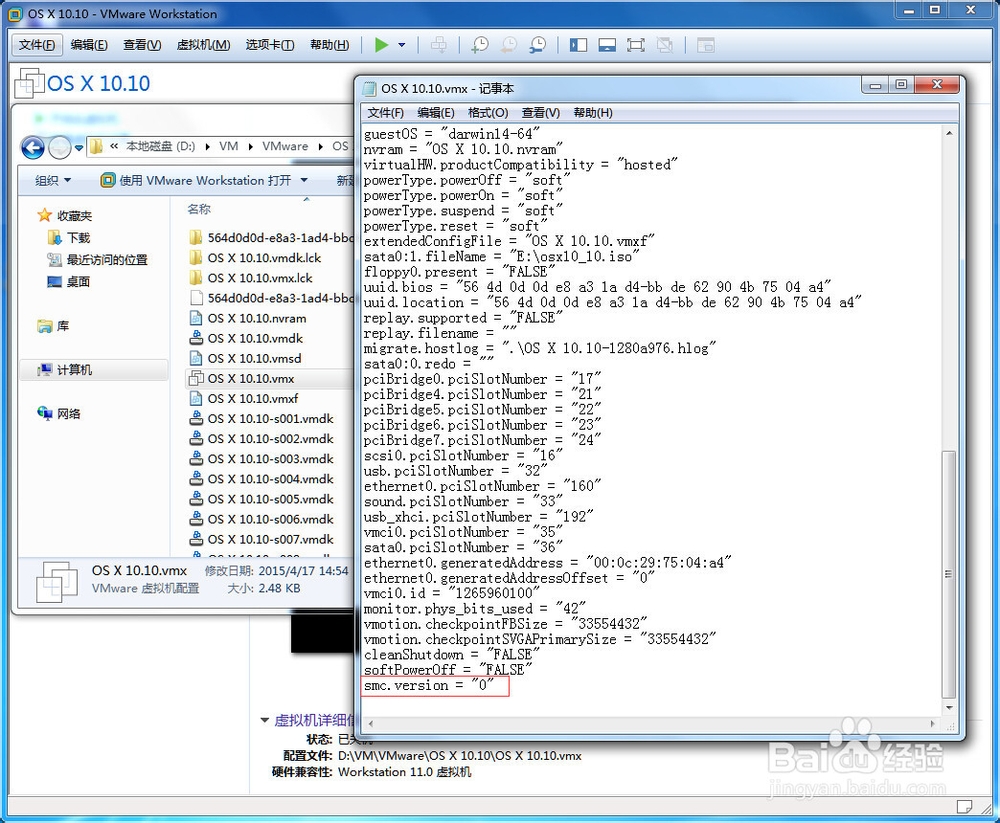
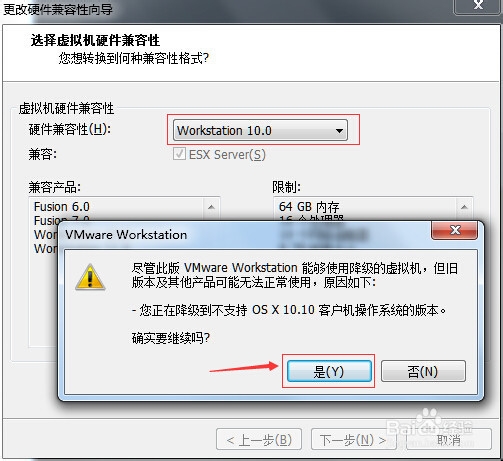
5、打开虚拟机电源,出现苹果logo和进度条,等进度条完成出现选择系统显示语言,设置为简体中文,出现安装向导。
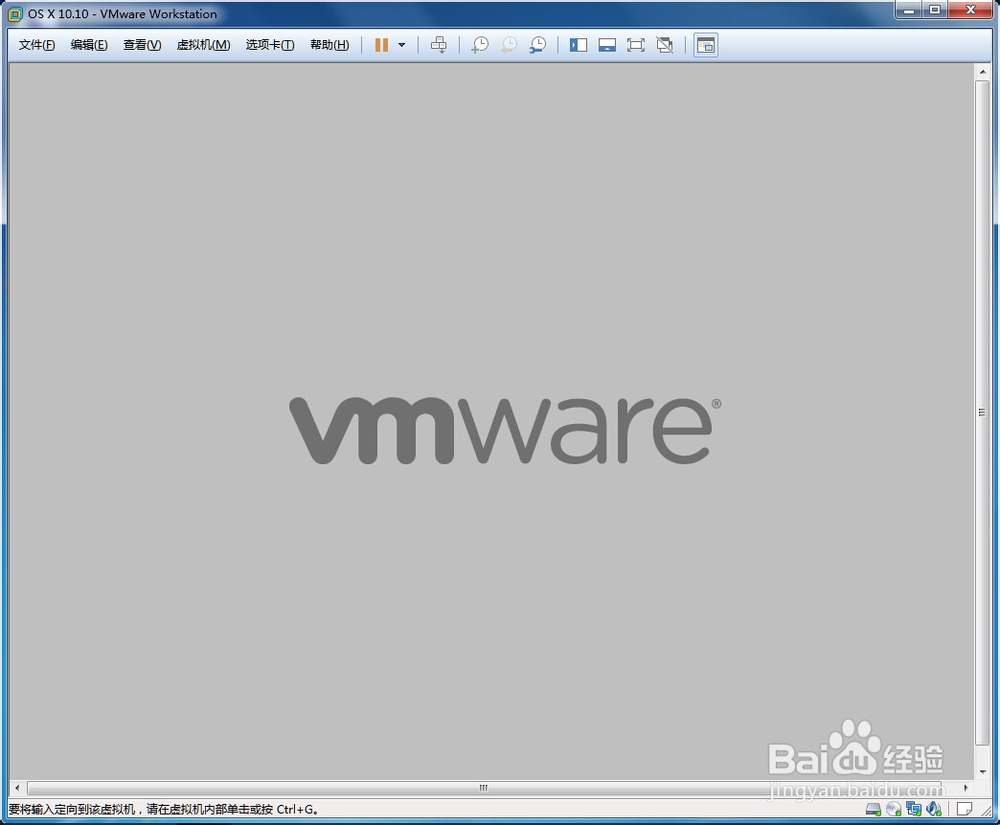
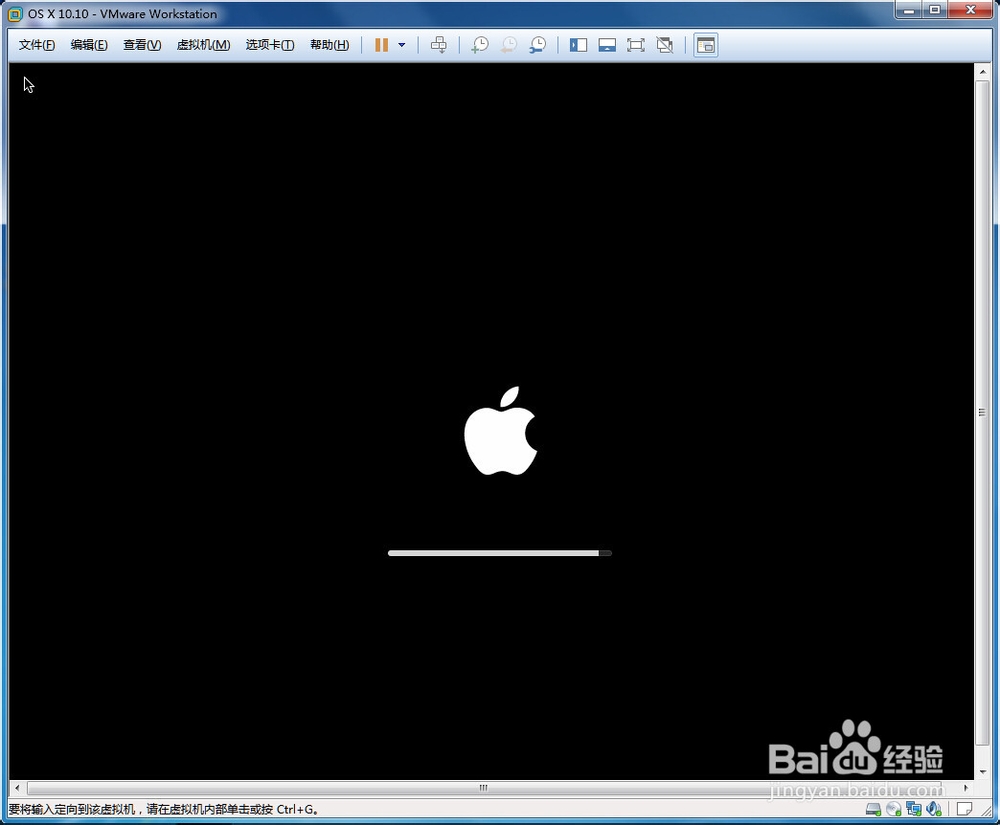
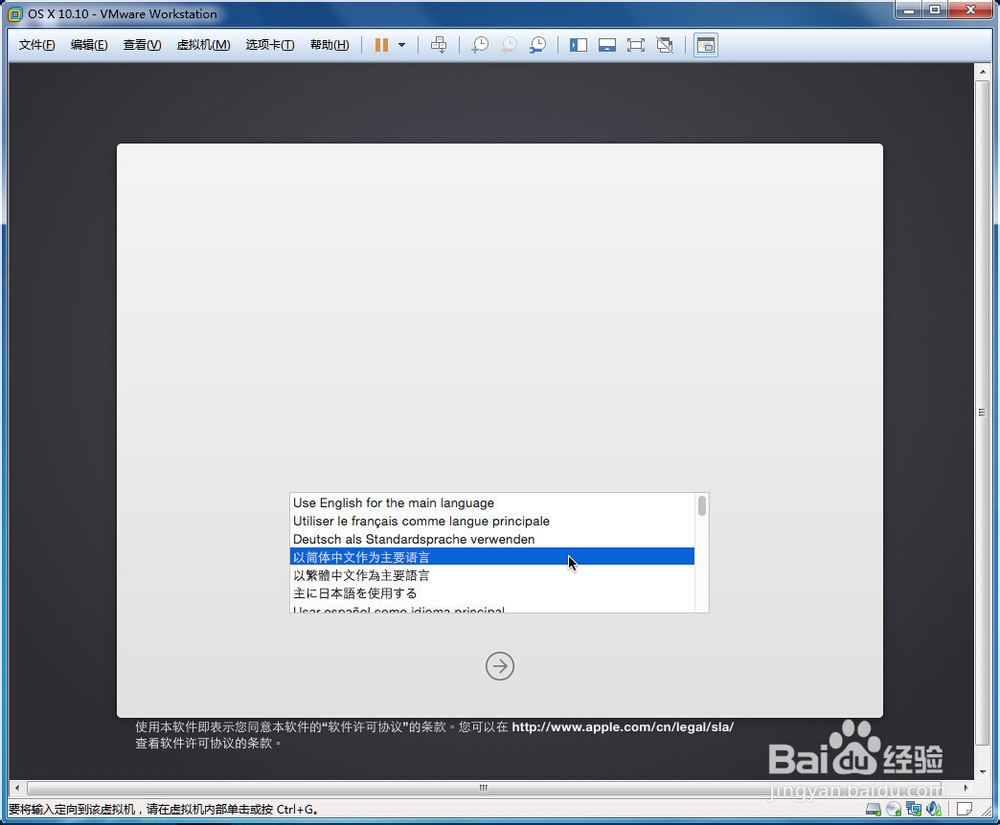
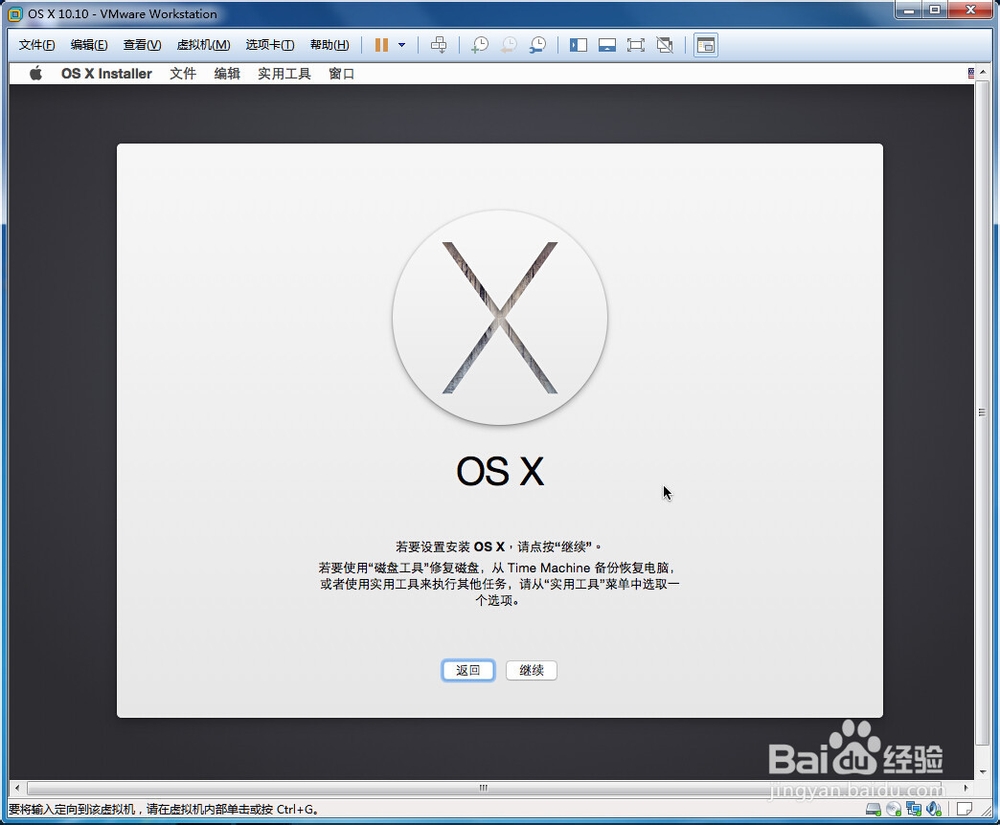
6、选择实用工具——磁盘工具,进行分区,这里只分一个区,输入分区卷标名称,应用,返回安装界面,继续安装,选择安装到刚刚分好的分区。
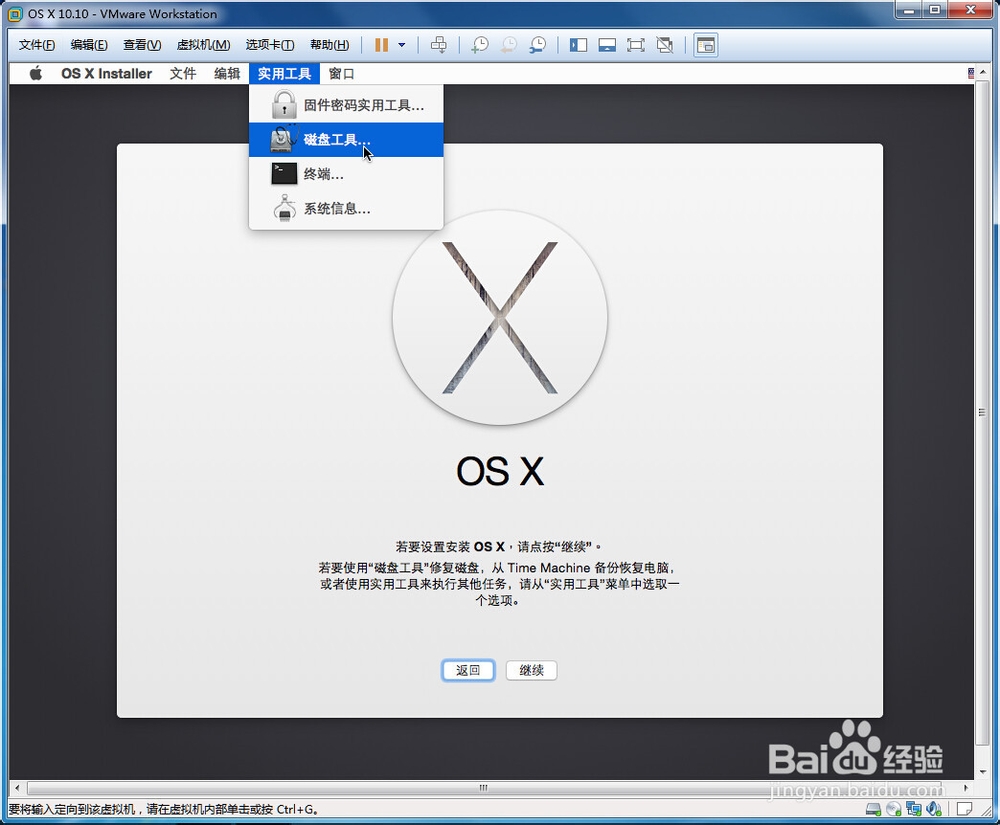
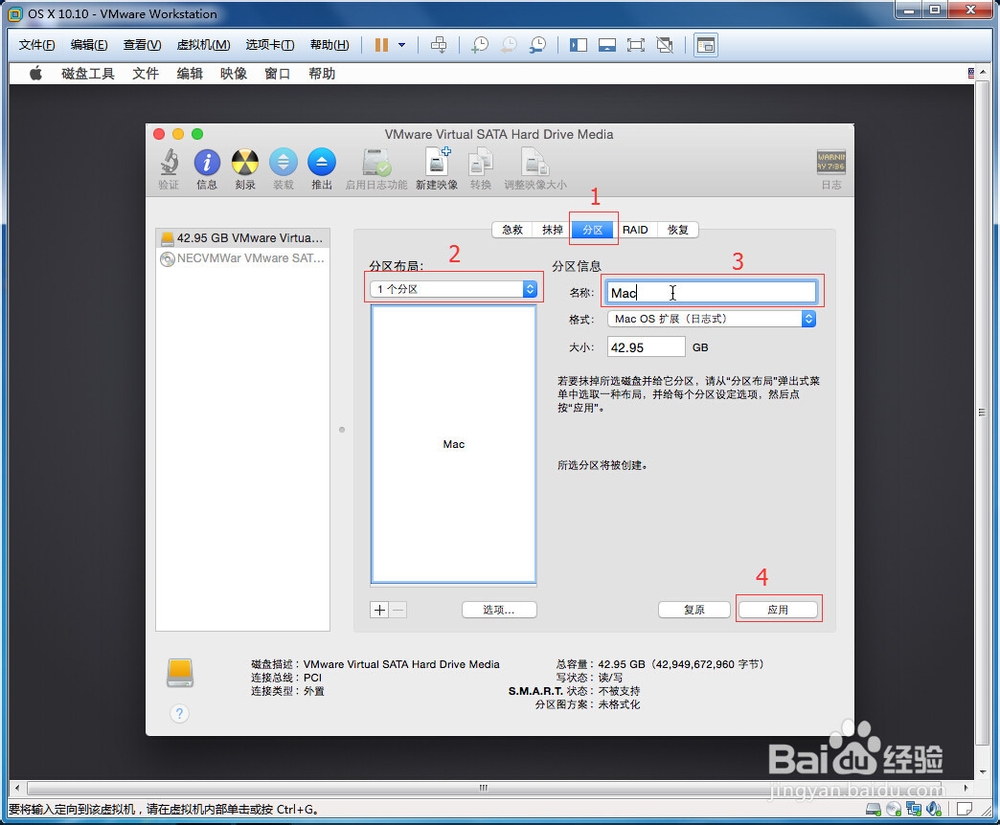
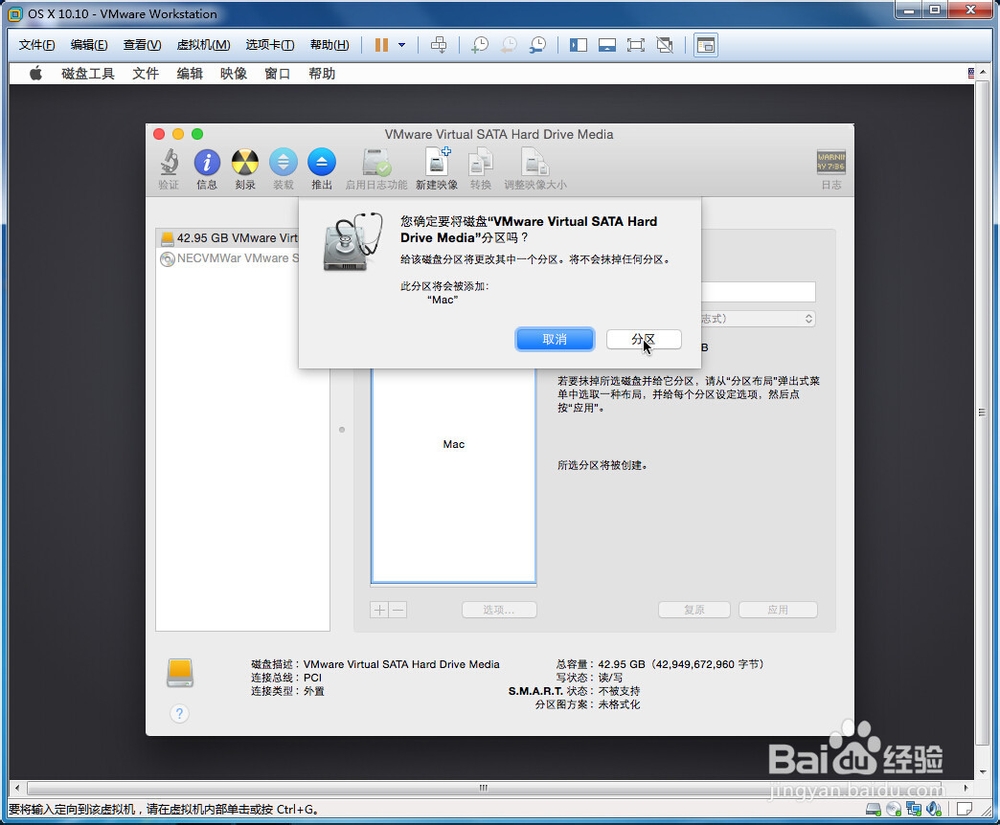
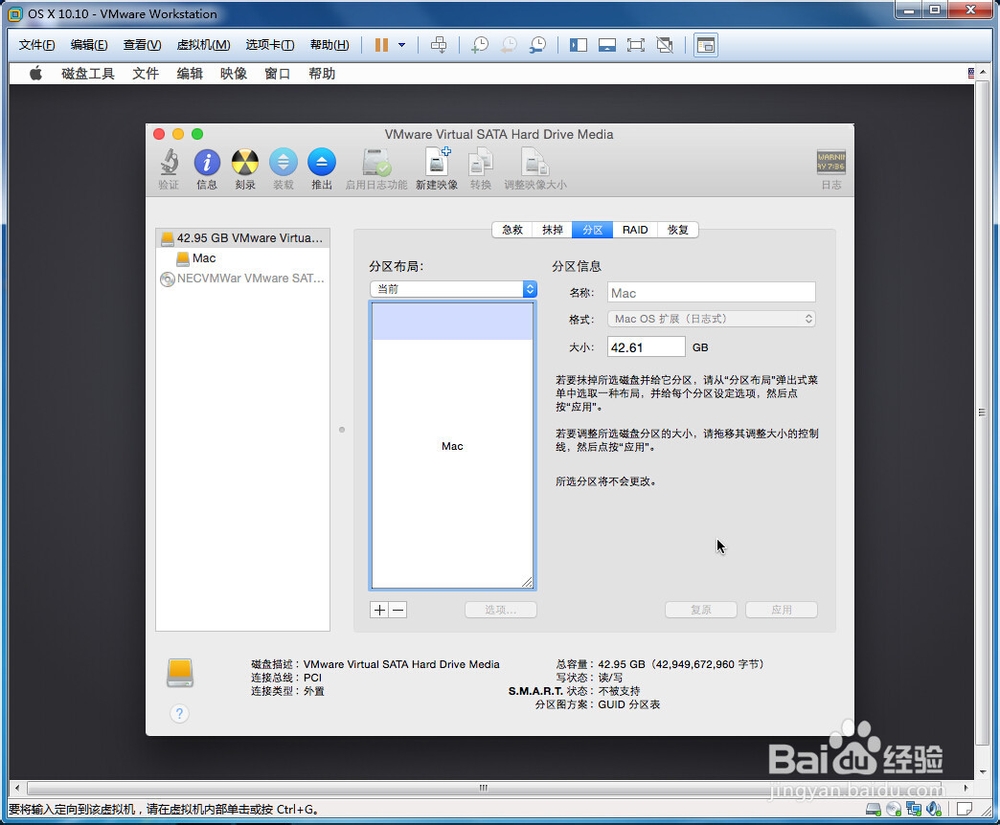
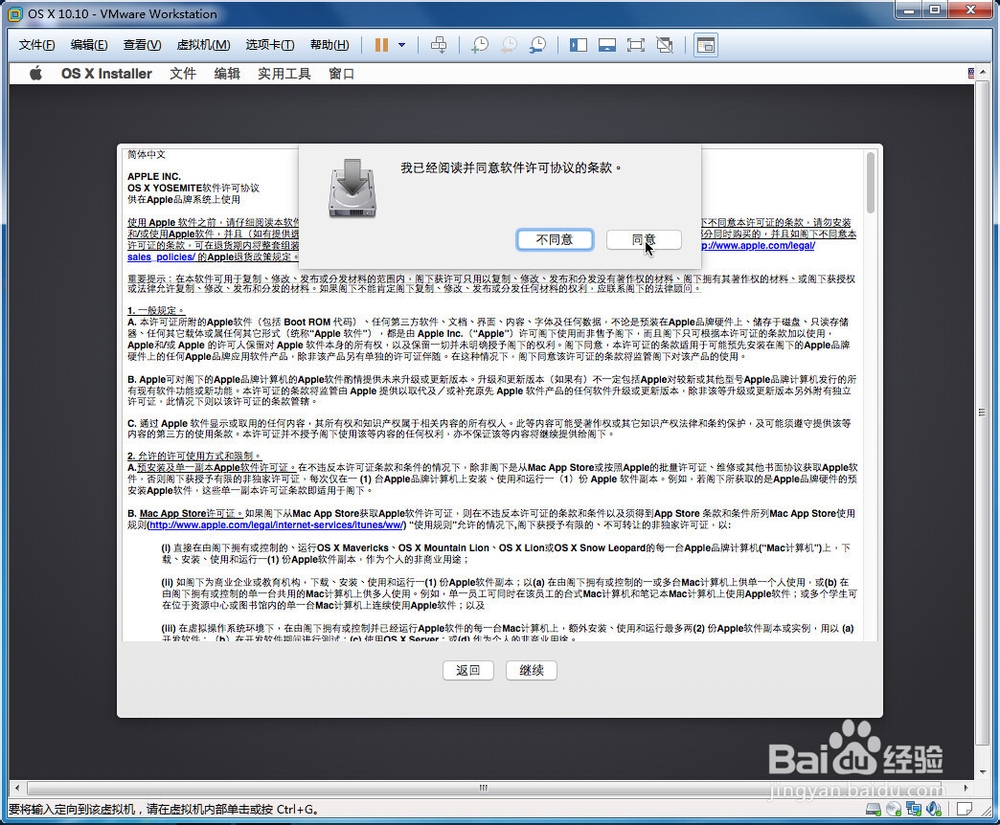
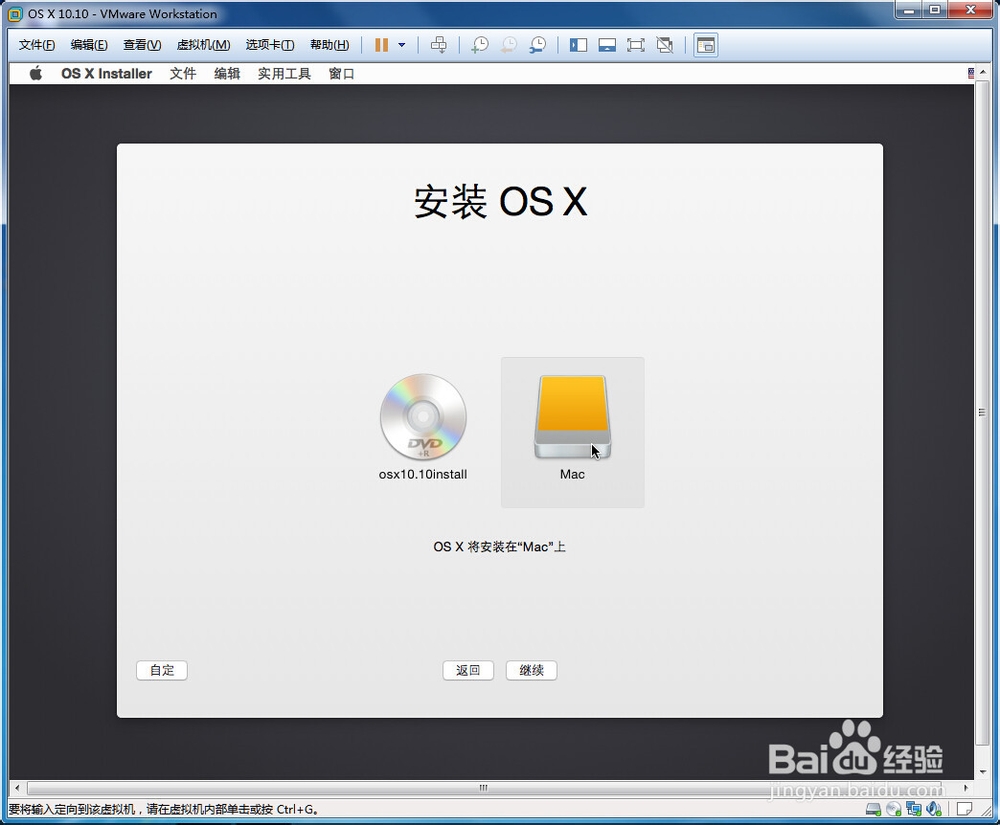
7、继续后,经过漫长的等待,终于完成了,提示自动重启以完成安装。
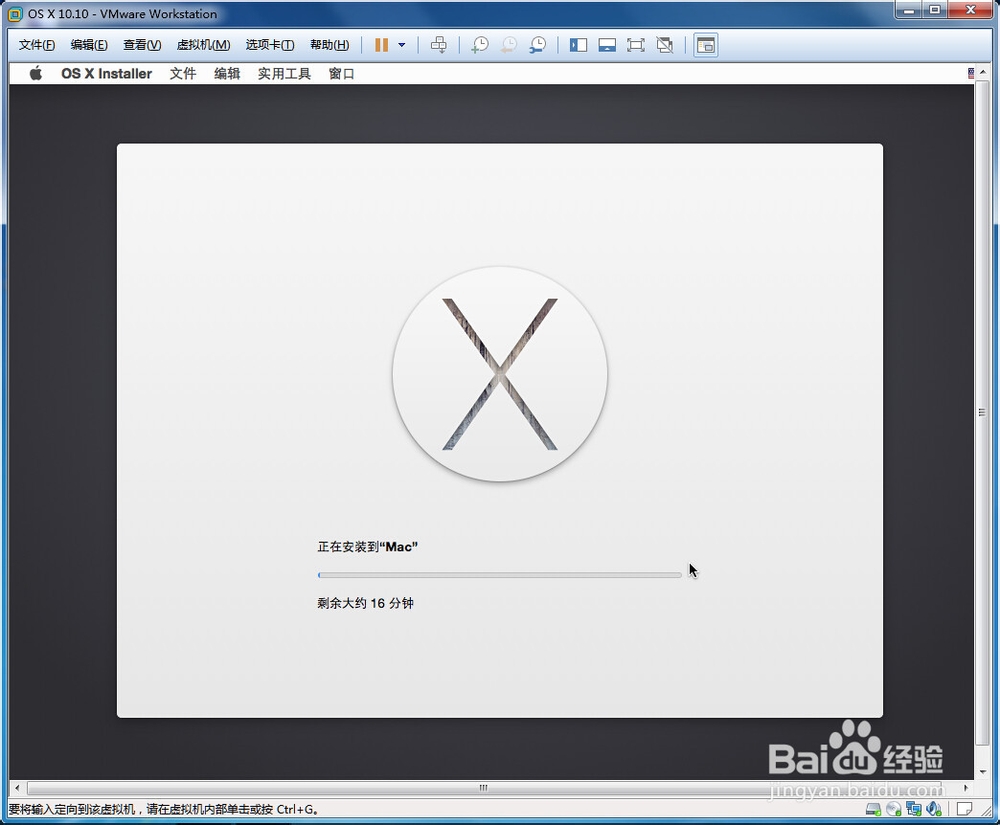
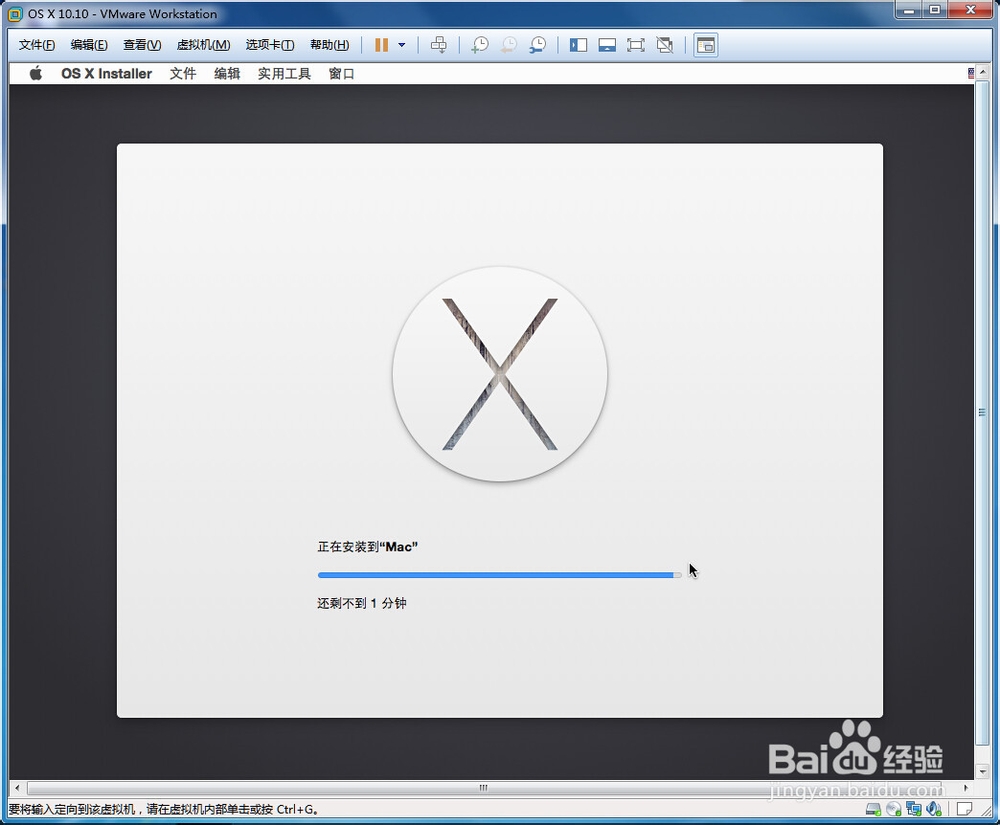
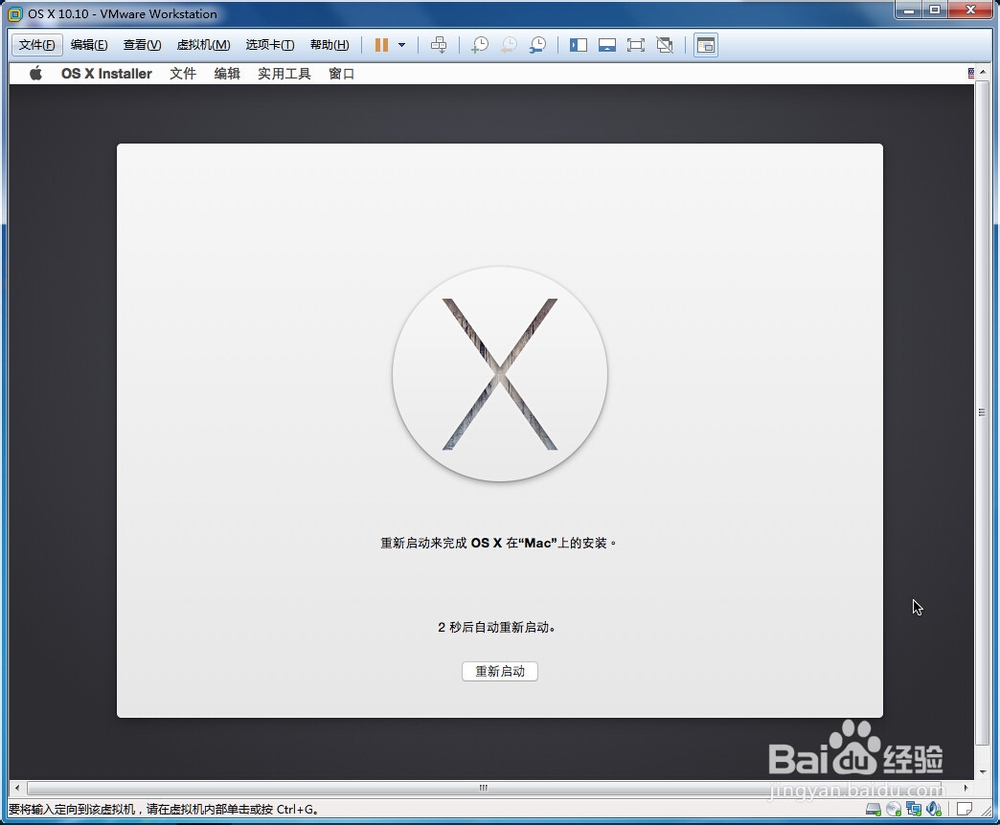
8、再次启动后,进入设置向导,设置国家地区,输入法,帐户密码等。
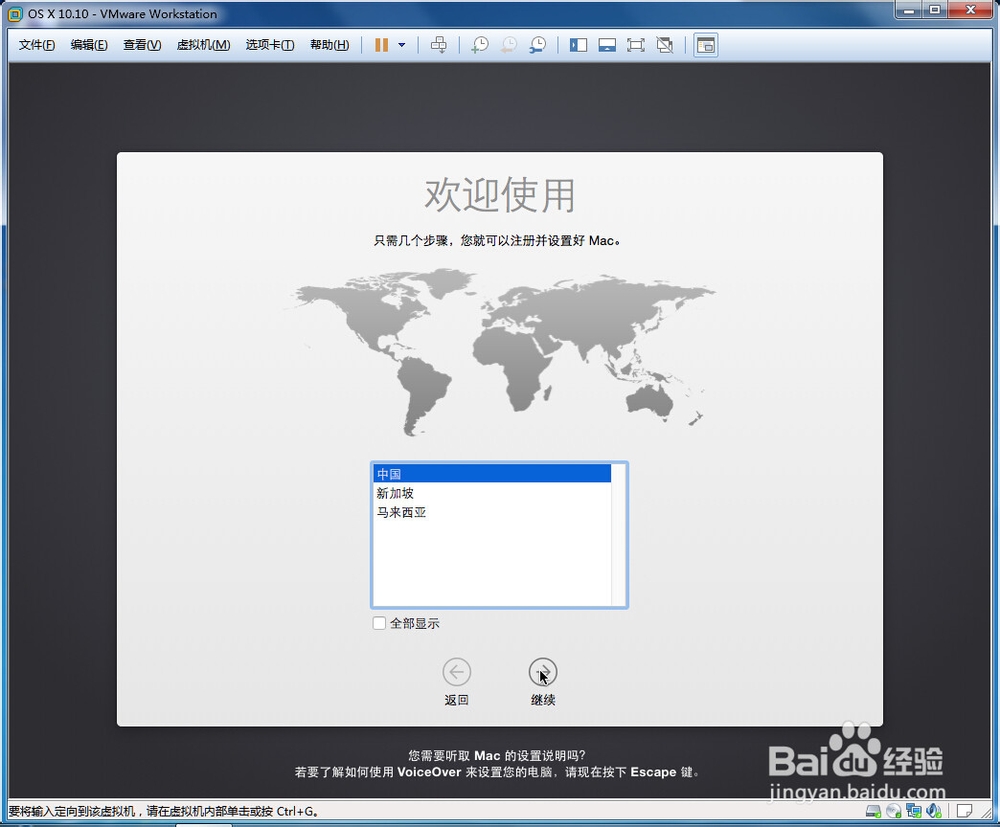
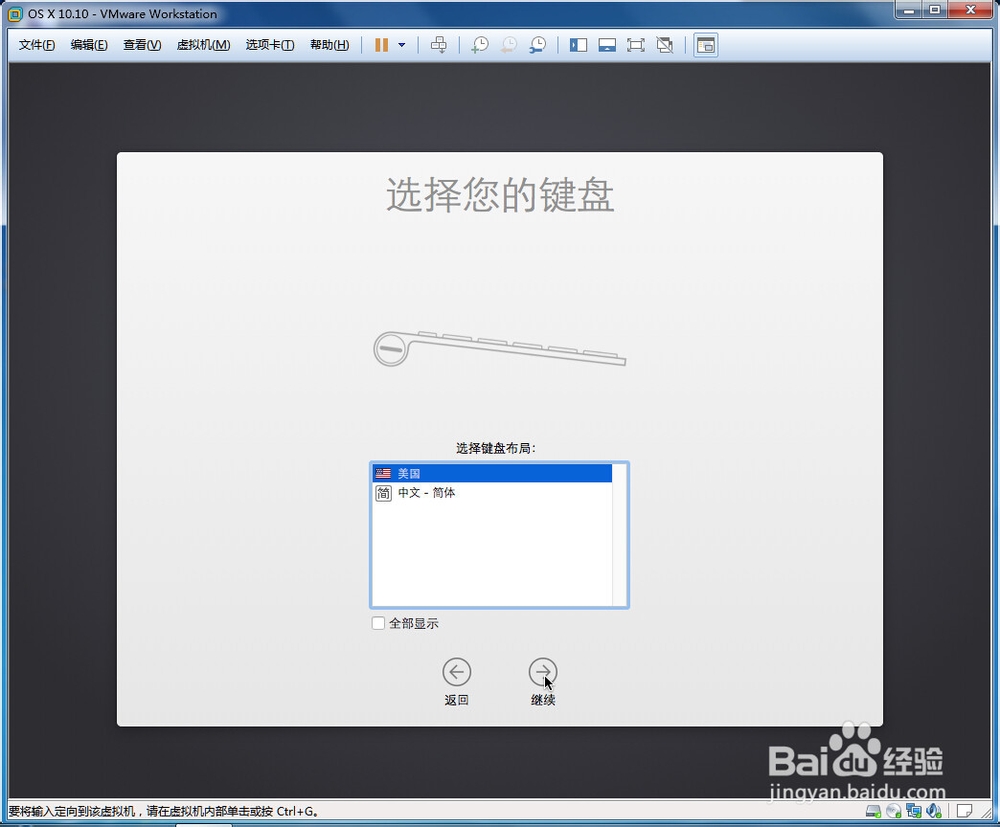
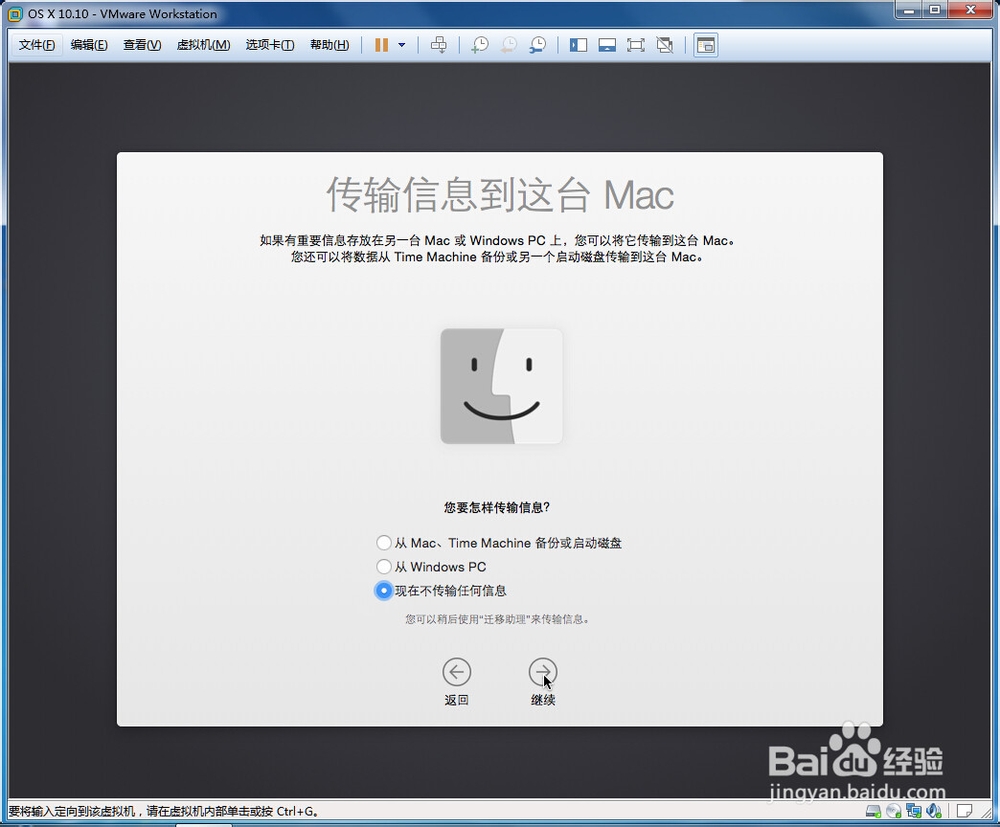
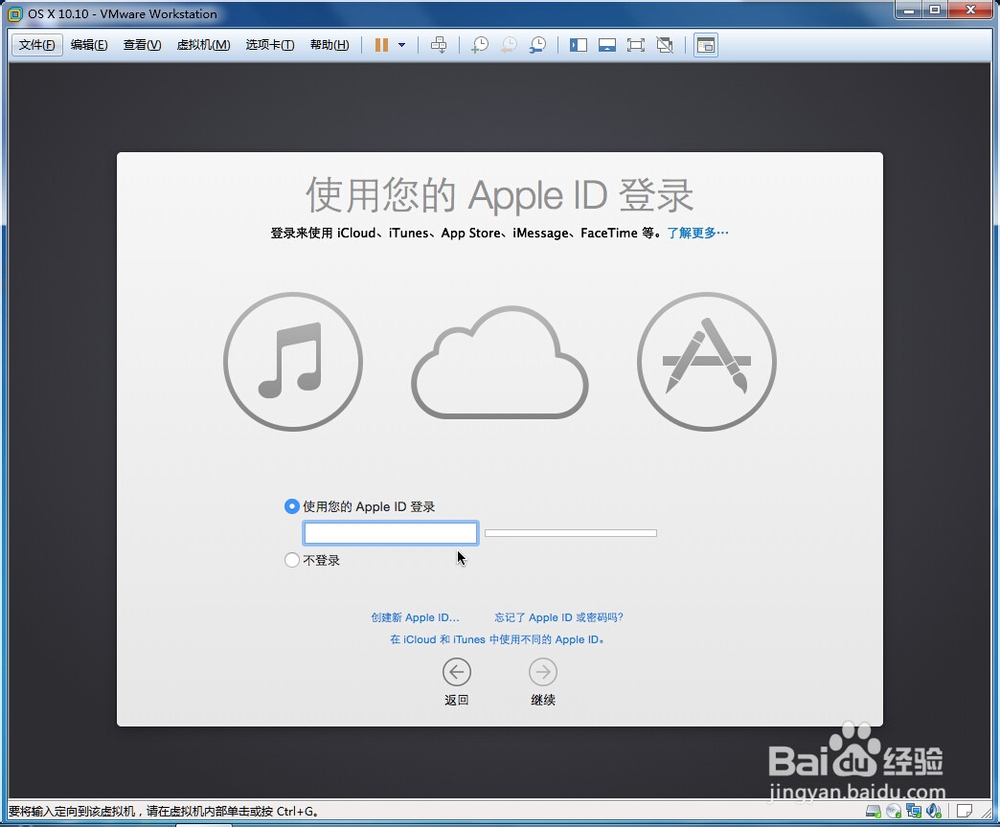

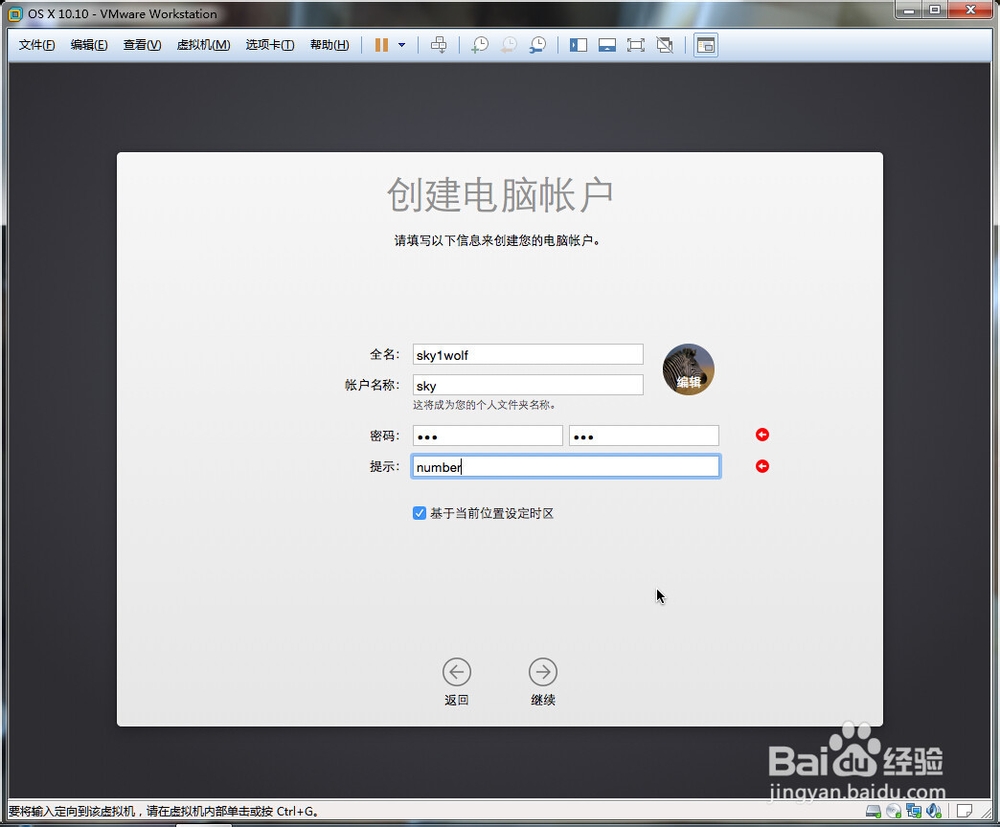
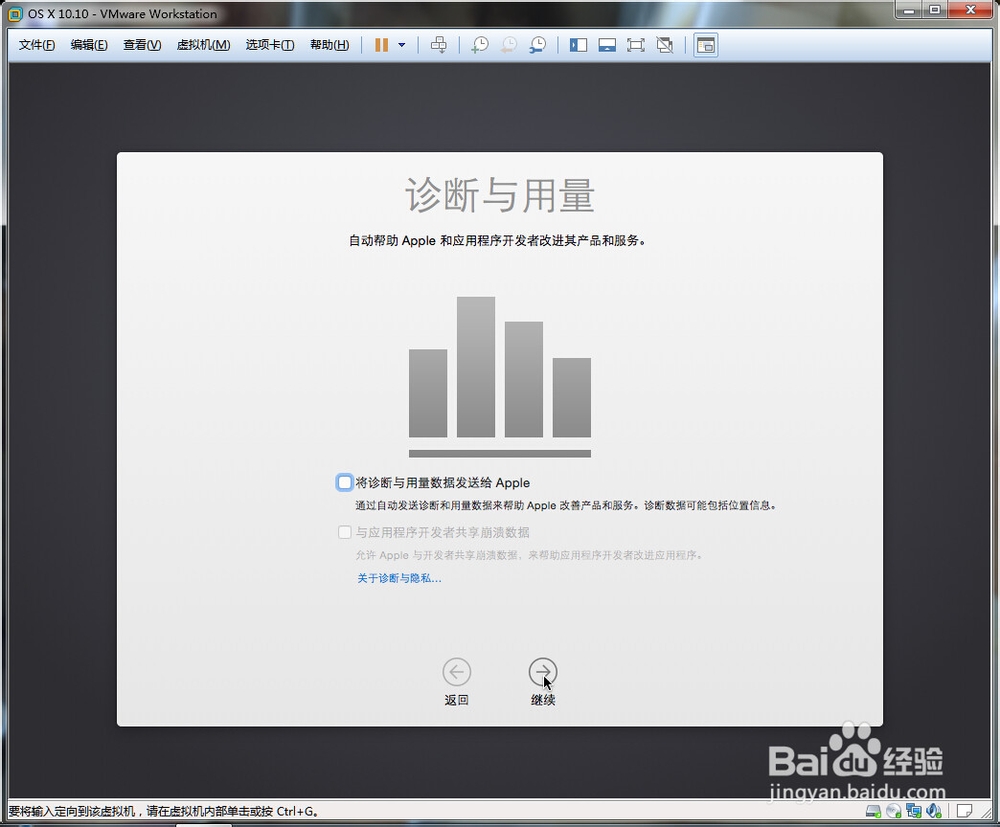
9、进入系统后,默认系统为10.10.0,先推出之前的安装光盘,手动设置加载darwin.iso这个mac下的VMware tools程序光盘镜像文件,到系统中完成程序的安装,重启后,可以看到显存已经提升为128MB,没错,现在Mac虚拟机下的VMware tools就只有128MB显存,虽然不能玩什么游戏,但廖胜于无,只是不会那么卡顿了!
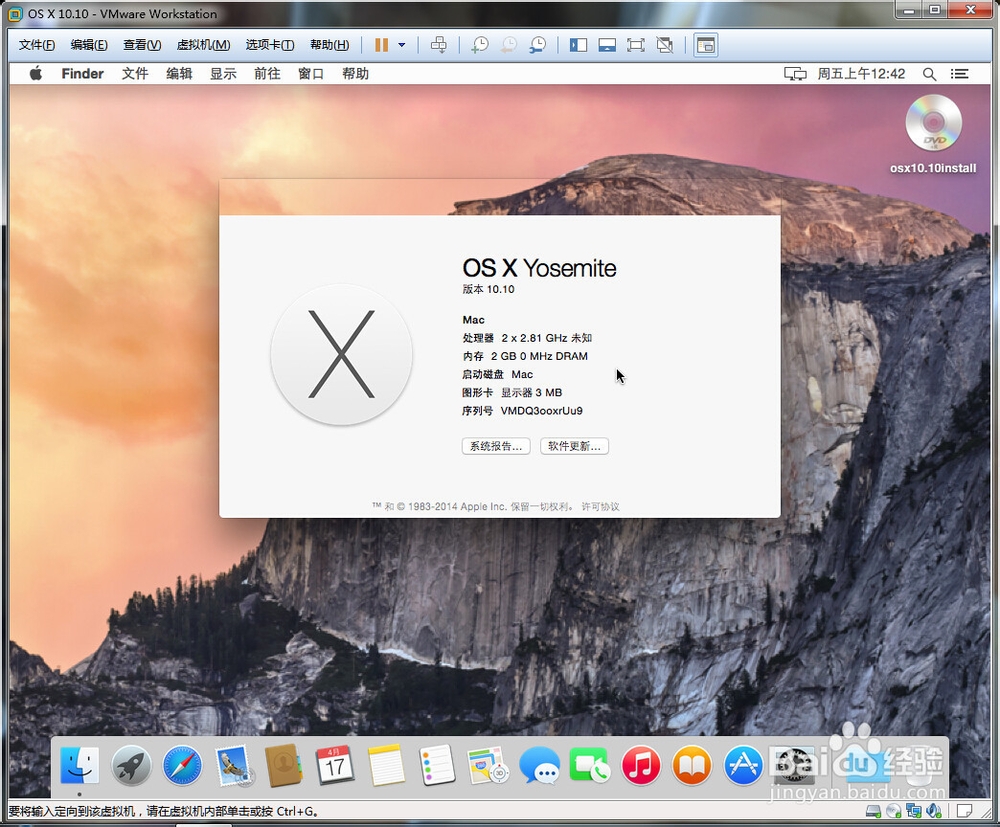
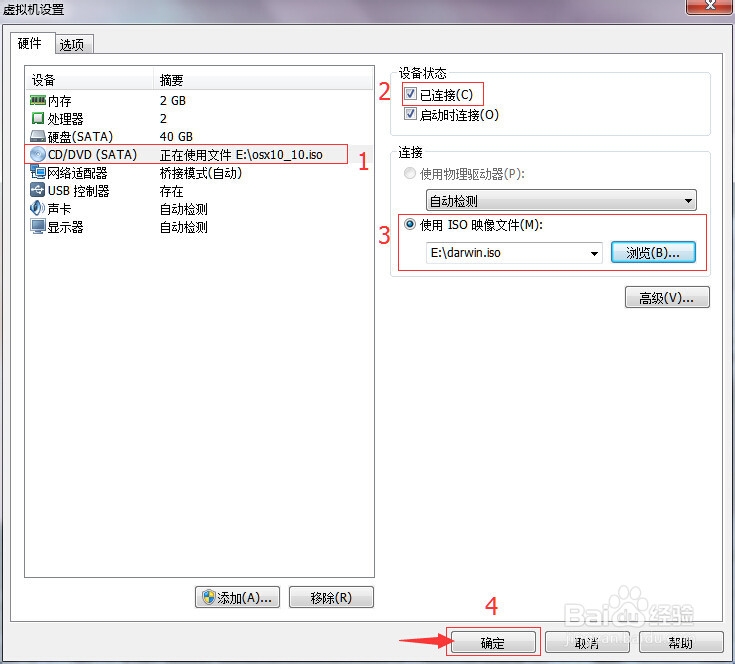
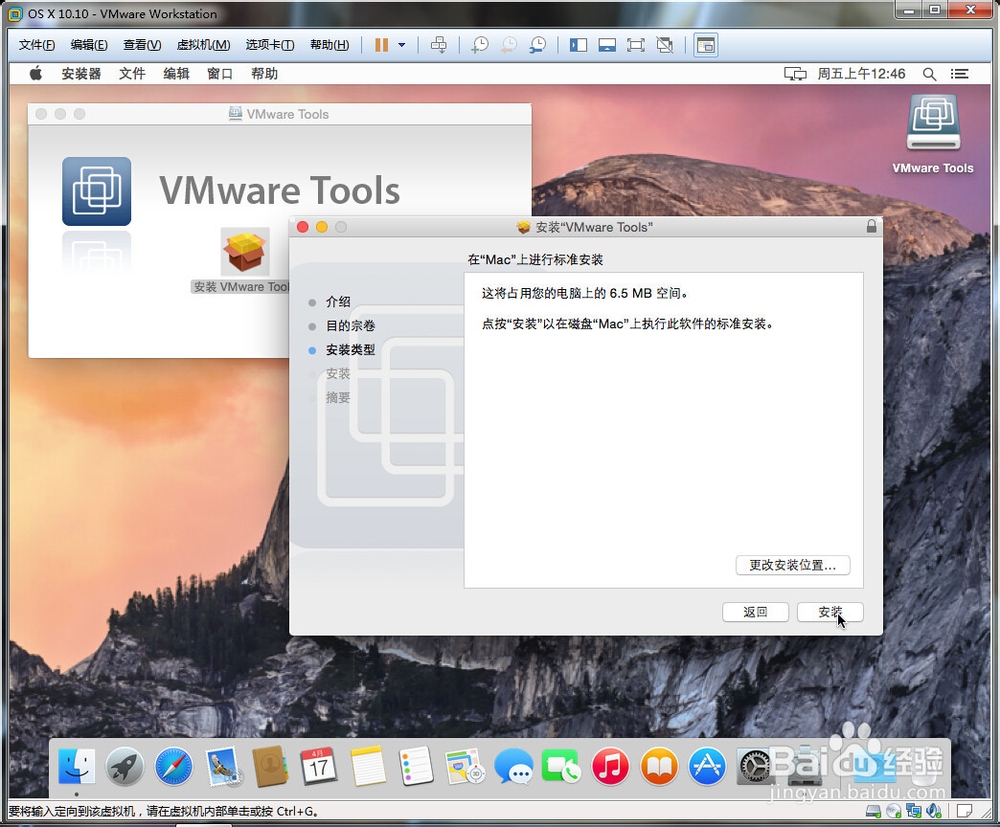
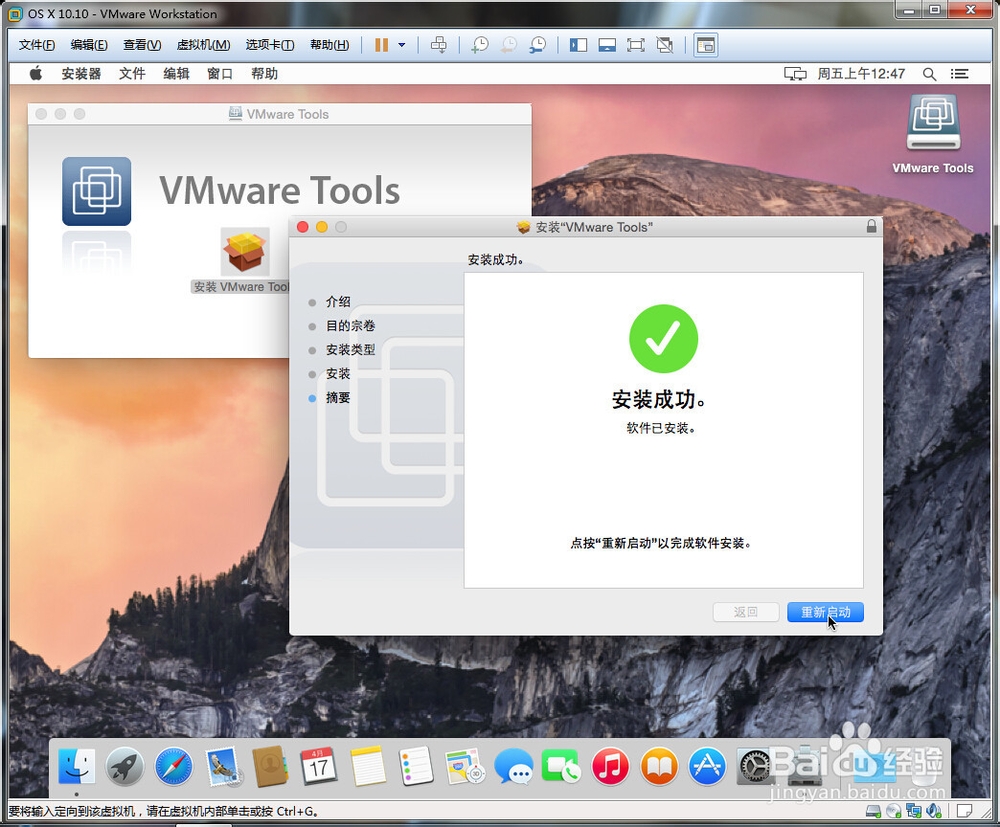
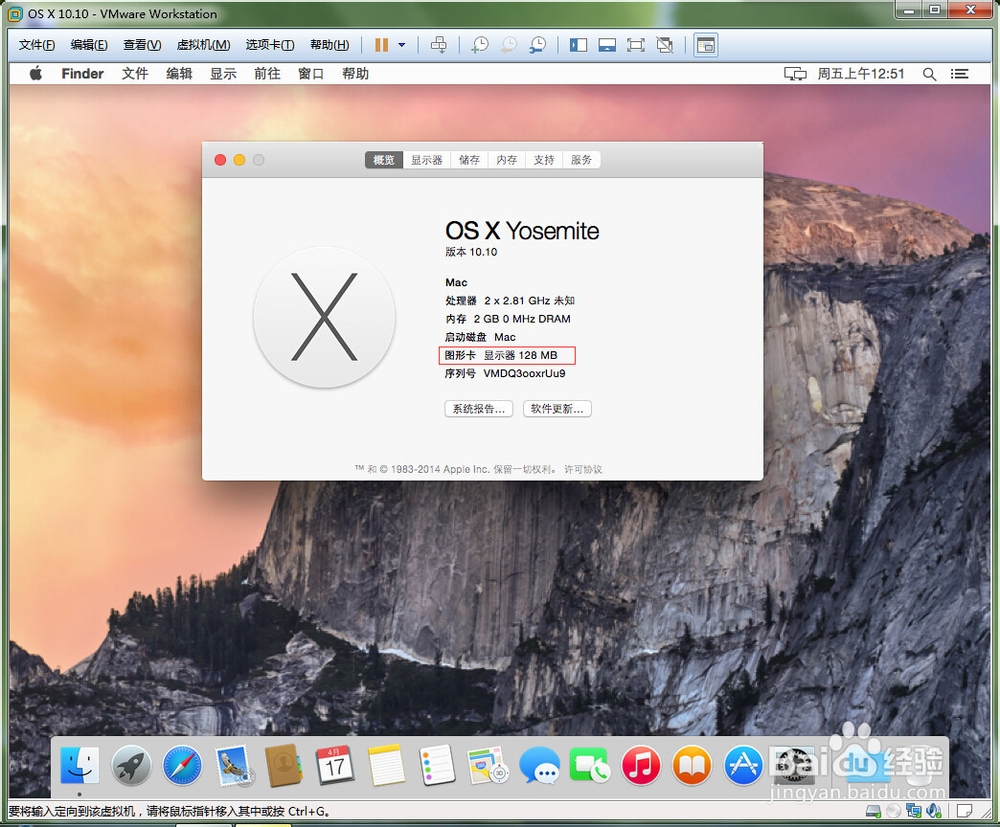
10、打开App Store,可更新到10.10.3,不过下载和更新时间需要比较久!